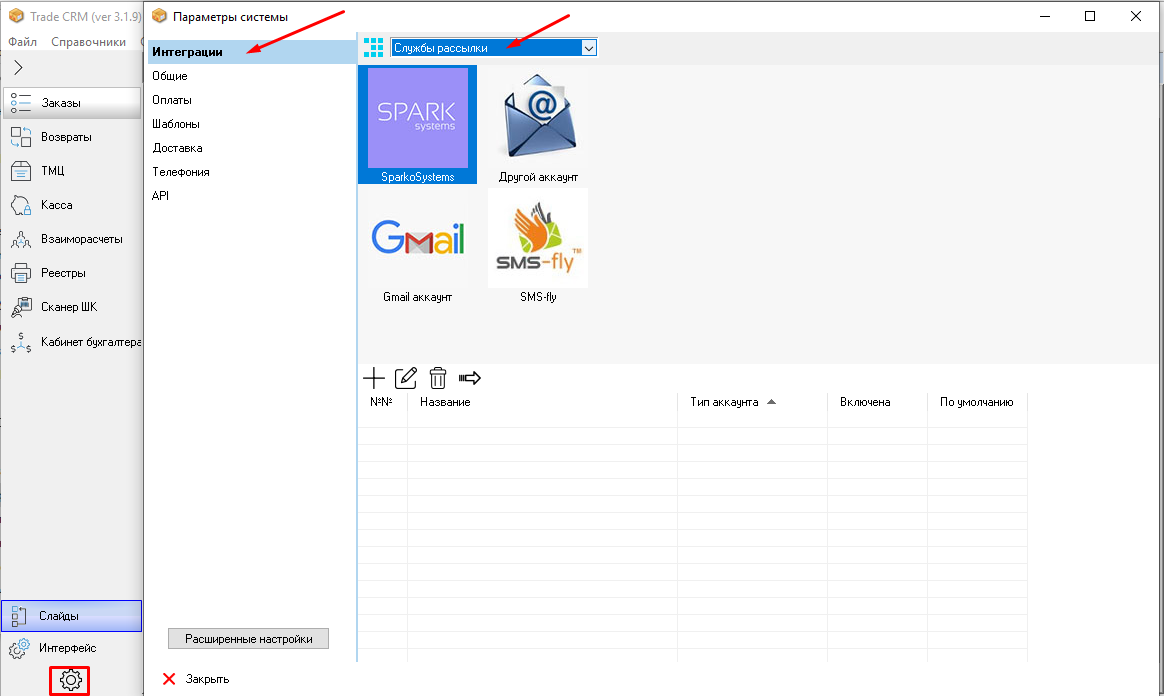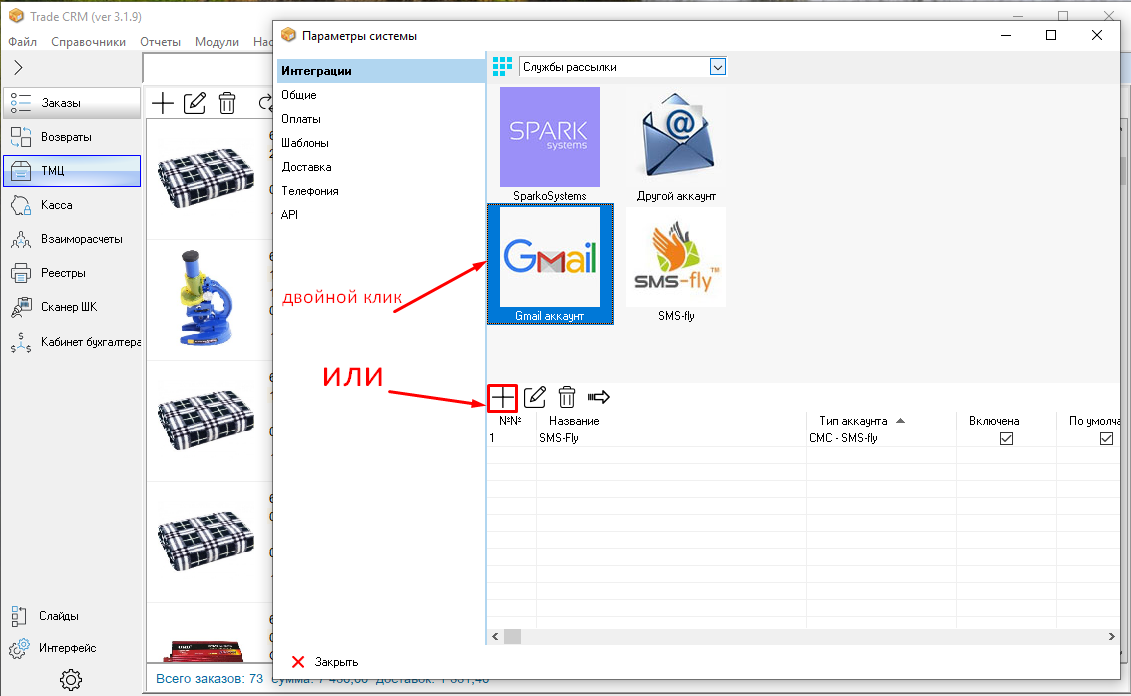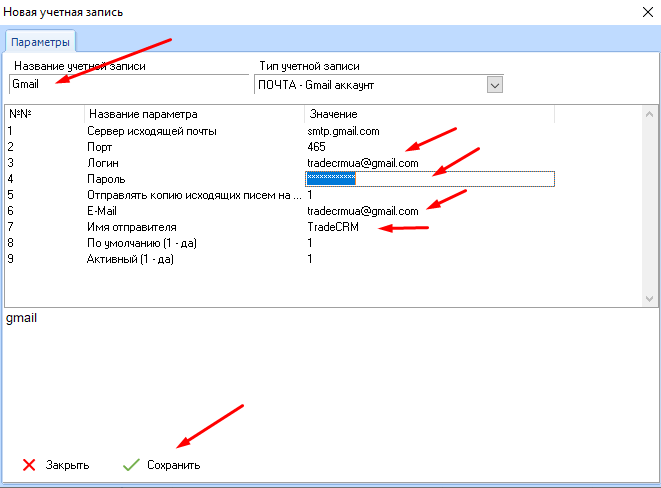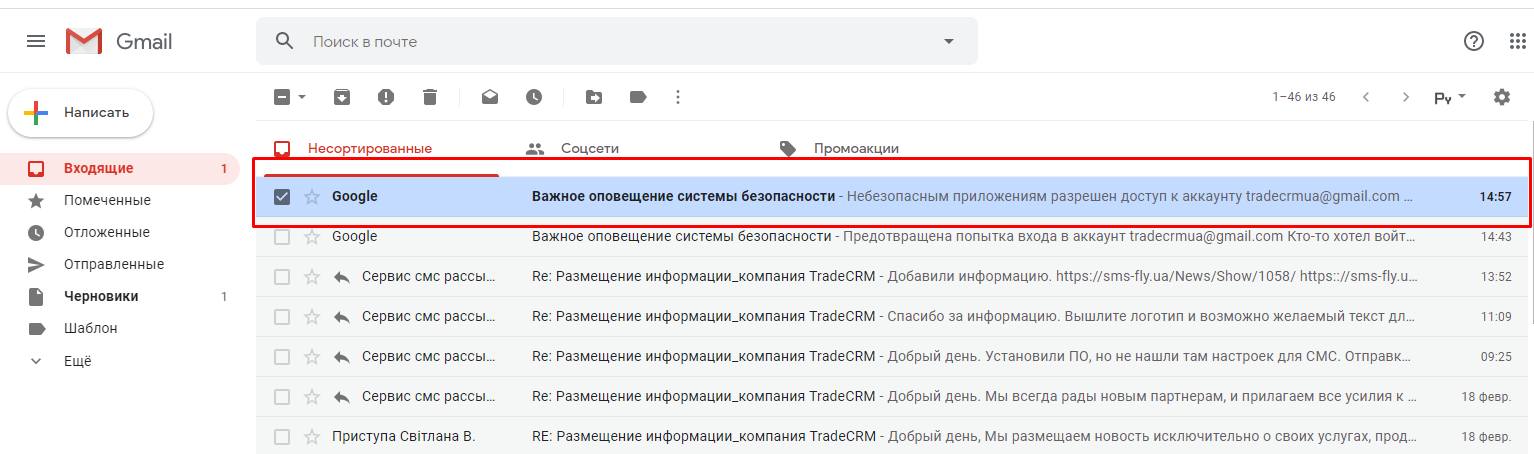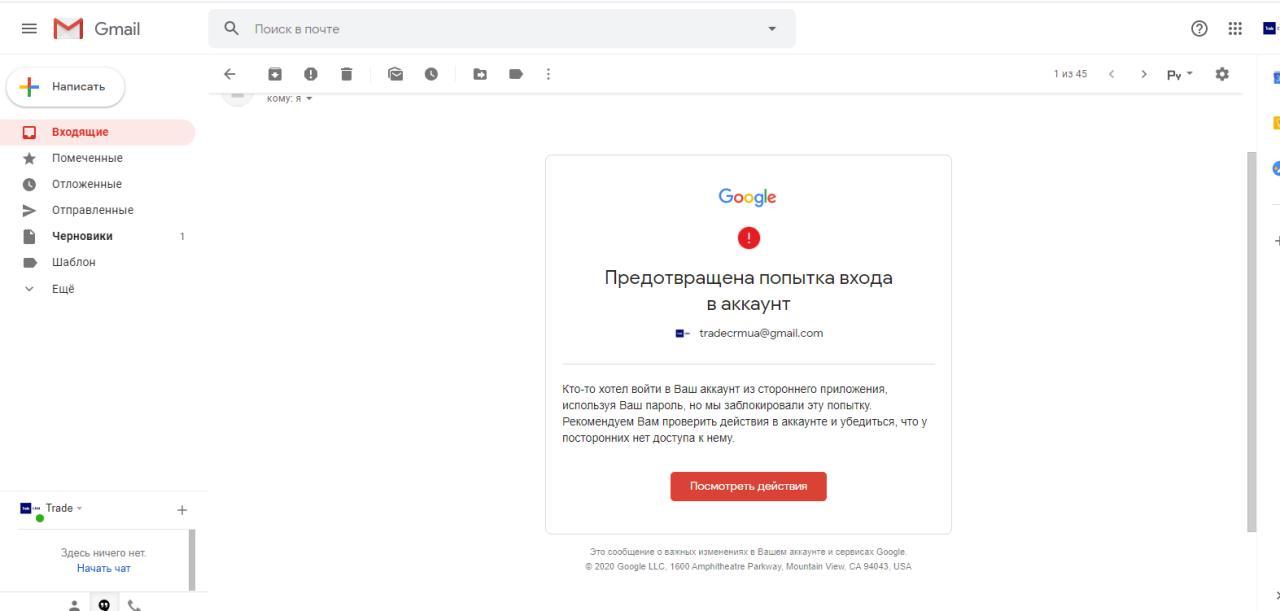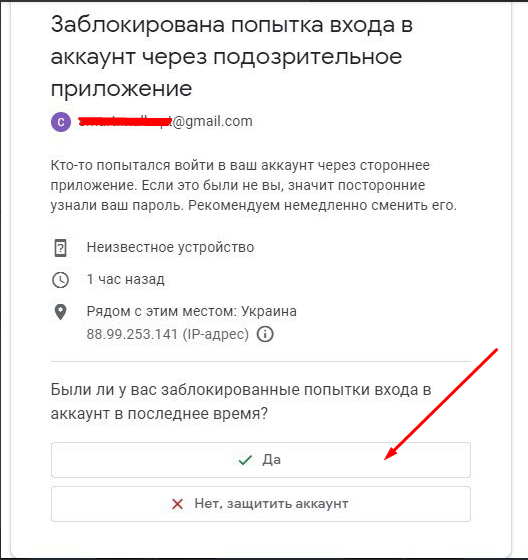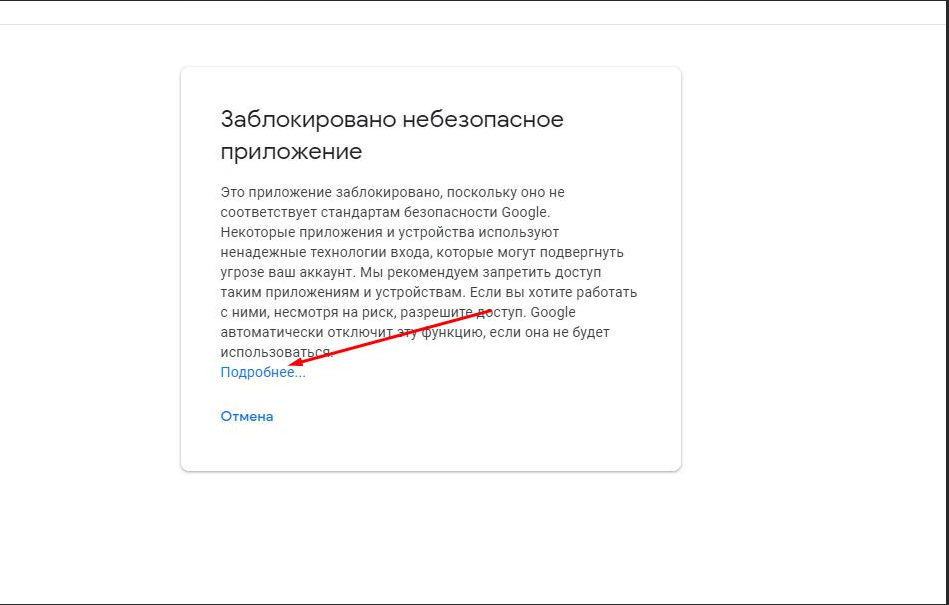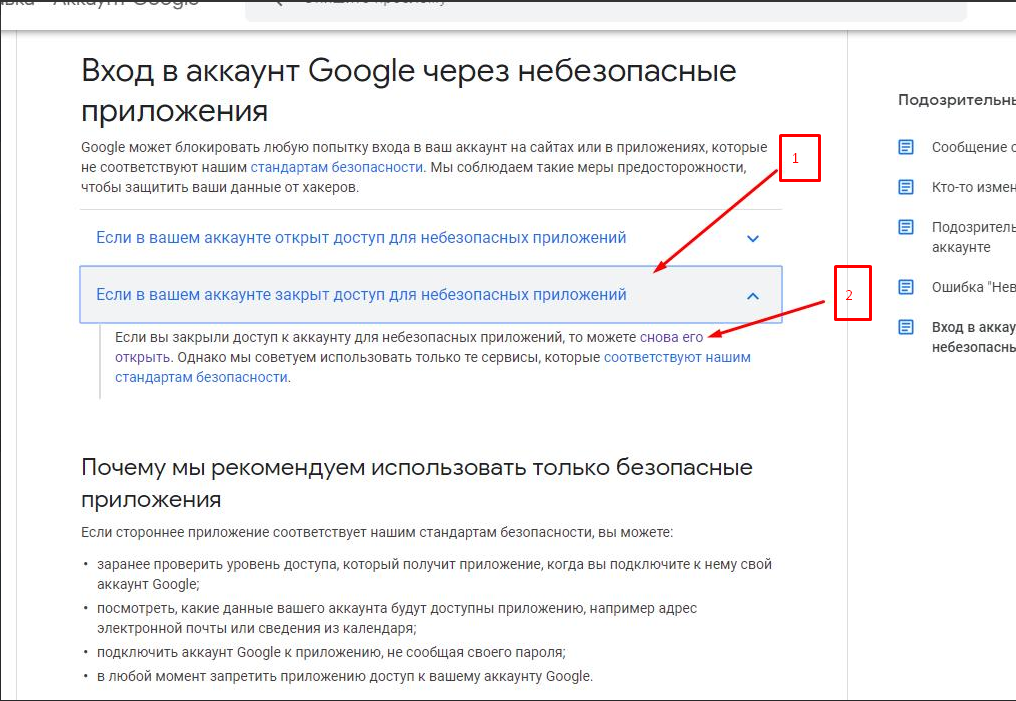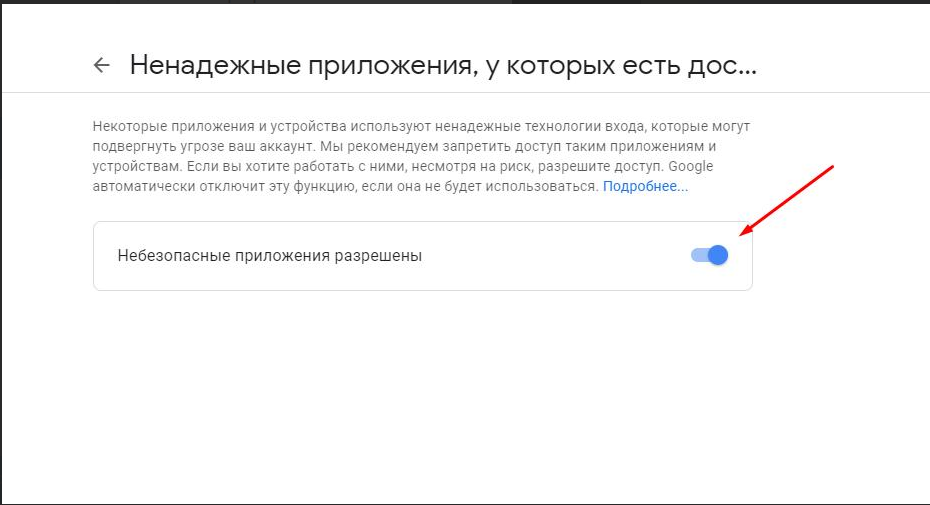Gmail
Для интеграции TradeCRM c Gmail-почтой необходимо создать соответствующую учетную запись.
1. Параметры → Интеграции → Службы рассылки.
2. Создайте учетную запись для подключения: двойной клик по картинке-идентификатору или нажмите на "+".
3. Заполняем данные учетной записи.
- прописываете название
- сервер и порт gmail заданы по умолчанию
- данные авторизации на gmail вносите в "Логин" и "Пароль"
- указываете e-mail для отправки копий исходящих писем
- прописываете имя отправителя
- в строках "Отправлять копию...", "По умолчанию" и "Активный" выбираете 1/0
Кликните "Сохранить".
4. Отправьте тестовое письмо. TradeCRM выдаст ошибку о неверном логине и пароле. Откройте свою почту Gmail. Там появится оповещение системы безопасности.
5. Откройте его и кликните на "Посмотреть действия".
6. Далее подтвердите заблокированную попытку входа.
7. В следующем окне нажмите "Подробнее".
8. Затем совершите действия 1 и 2, как на картинке.
9. Разрешите доступ приложениям.
10. Функционал отправки писем из TradeCRM подключен. Далее создайте email-шаблоны.